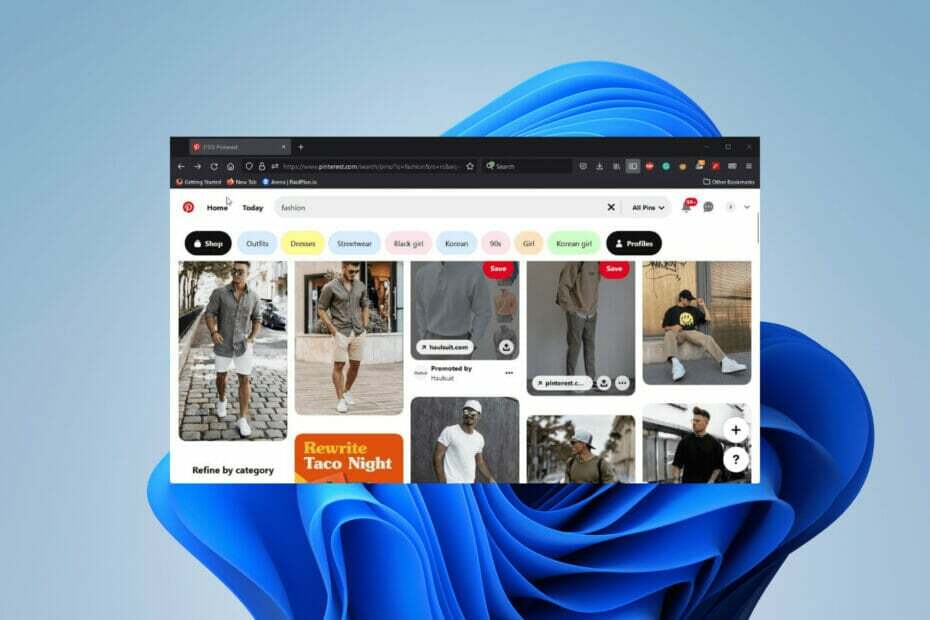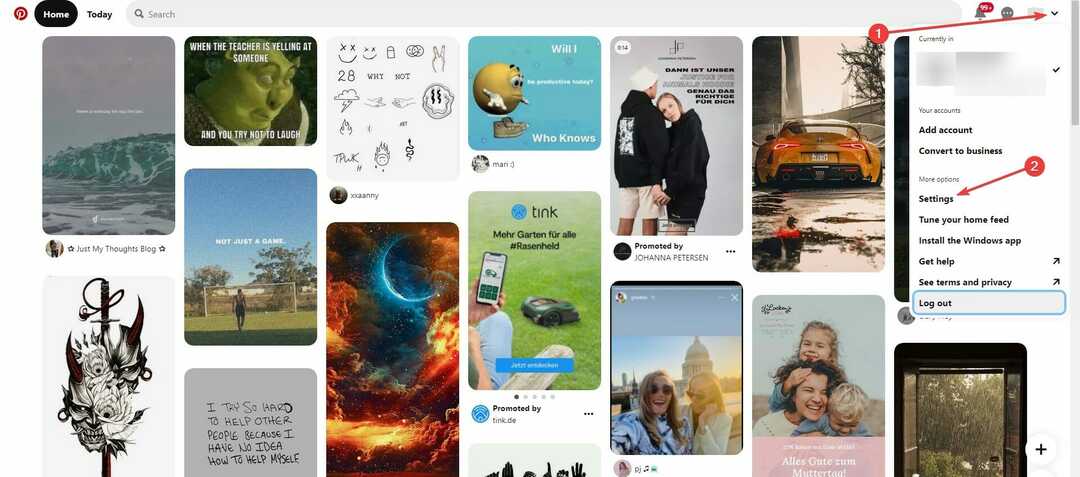- Pinterest on populaarne sotsiaalmeedia ja pilditahvlite sait, mis muudab ideede jagamise inimestega Internetis ülilihtsaks.
- Veebisaidil on teie privaatsuse tagamiseks ka palju funktsioone ja seadistusvalikuid.
- Selles juhendis käsitletakse enamikku ja kõige tõhusamaid viise oma privaatsuse säilitamiseks Pinterestis.

- Lihtne üleviimine: kasutage Opera assistenti väljuvate andmete (nt järjehoidjad, paroolid jne) edastamiseks.
- Ressursikasutuse optimeerimine: teie RAM-mälu kasutatakse tõhusamalt kui teistes brauserites
- Täiustatud privaatsus: tasuta ja piiramatu integreeritud VPN
- Reklaame pole: sisseehitatud reklaamiblokeerija kiirendab lehtede laadimist ja kaitseb andmete kaevandamise eest
- Mängusõbralik: Opera GX on esimene ja parim brauser mängimiseks
- Laadige alla Opera
Pinterest on väga populaarne piltide jagamise ja sotsiaalmeedia sait, mis võimaldab inimestel pilte ja videoid tahvlitele salvestada. Pinteresti privaatsusseaded aitavad teil hoida madalat profiili.
Teenus pakub suurepärast võimalust avastada uut teavet ja ideid koos paljude funktsioonidega.
Kui olete Microsoft Edge'i sage kasutaja, Pinterestil on suurepärane laiendus kogude salvestamiseks ja loomiseks ühe nupuvajutusega.
Pinteresti idee on teie kogu avalikult jagada, kuid mõned inimesed võivad soovida teatud privaatsust. Mitte igaüks ei taha oma teavet seal avaldada.
Õnneks on Pinterestil kasutajate käsutuses palju tööriistu, mida nad saavad kasutada isikliku teabe kaitsmiseks või soovivad lihtsalt asju enda teada hoida.
Kuid teil võib siiski olla üks küsimus. Kas Pinteresti ennast saab usaldada?
Interneti-turvalisus on midagi, mida igaüks mõtleb ja kardab, et nende lemmiksait võib neid jälgida. Mitmed veebisaidid on selle vastu võidelnud, kuid sama ei saa öelda Pinteresti kohta.

Juurdepääs sisule kogu maailmas suurima kiirusega.
4.9/5
kontrolli pakkumist►

Kaitske mitu seadet ja nautige stabiilseid ühendusi kõikjal.
4.7/5
kontrolli pakkumist►

Hind mugav VPN-teenus koos igakülgsete turvafunktsioonidega.
4.6/5
kontrolli pakkumist►

Püsivaks sujuvaks sirvimiseks looge ühendus tuhandete serveritega.
4.2/5
kontrolli pakkumist►

Sirvige veebi mitmest seadmest tööstusstandardsete turbeprotokollidega.
4.2/5
kontrolli pakkumist►
Kas Pinterest jälgib otsinguajalugu?
Jah, aga ainult siis, kui lubate neil seda teha. Varem on Pinteresti süüdistatud inimeste teabe jälgimises.
Veebisait on öelnud, et nad jälgivad tõepoolest teavet, nagu teie otsinguajalugu, et inimesi paremini teenindada.

See on viis pakkuda isikupärastatud reklaame. Reklaamid on mõeldud selleks, et inimesed saaksid oma individuaalseid tahvleid kasvatada, vaadates, mis seal on, kuid paljud on leidnud, et see on tüütu või vihkab seda.
Vastuseks sellele on Pinterest seda öelnud nad austavad funktsiooni Ära jälgi brauserites isikuandmete kaitsmiseks. Nad ei tungi inimeste tahvlitesse, kui nad seda tahavad.
Veebisaidil on ka mitu võimalust privaatsuse säilitamiseks ja Pinteresti privaatsusseadetele pääsete juurde oma konto menüüs Seaded.
See ressursijuhend näitab teile Pinteresti privaatsusfunktsioonide läbi ja lõhki, et saaksite neid maksimaalselt ära kasutada.
Kuidas ma saan oma Pinteresti konto privaatseks muuta?
1. Lülitage töölaual sisse otsingumootori privaatsus
- Logige sisse oma Pinteresti kontole.
- Rippmenüü kuvamiseks klõpsake allapoole suunatud noolt.
- Klõpsake Seaded.

- Valige vasakpoolses menüüs Privaatsus ja andmed.

- Märkige kirje ülaosas jaotises Otsi privaatsus kõrval olev ruut Peida oma profiil otsingumootorite eest.

- Ilmub aken, mis ütleb teile, et kulub mitu nädalat, enne kui teie Pinteresti kogude leht enam otsingumootori tulemustes ei ilmu.
- Klõpsake ma saan aru.

- Samas aknas on link Google'i tööriistale, mis teeb midagi sarnast. See on valikuline, kuid võite tööriista avamiseks klõpsata sellel lingil.

- Google'i tööriist võimaldab teil veebilehtedest lahti saada. Valige Uus taotlus nuppu.

- Sisestage uues aknas oma Pinteresti profiili nimi ja seejärel klõpsake nuppu Esita.

- Pärast esitamist ilmub aken, mis teavitab teid, et taotlus on esitatud, ja saate selle olekut sageli kontrollida.

Eksperdi nõuanne: Mõnda arvutiprobleemi on raske lahendada, eriti kui tegemist on rikutud hoidlate või puuduvate Windowsi failidega. Kui teil on probleeme vea parandamisega, võib teie süsteem olla osaliselt katki. Soovitame installida Restoro – tööriista, mis skannib teie masina ja tuvastab vea.
Kliki siia allalaadimiseks ja parandamise alustamiseks.
See on ka juhend, kuidas oma jälgijaid Pinterestis peita, sest kui muudate oma profiili privaatseks, ei näe keegi ka teie jälgijaid.
Pinteresti privaatsusseaded hõlmavad paljusid muid aspekte, nii et lugege edasi, et teada saada, kuidas oma identiteeti kaitsta.
2. Lülitage mobiilis sisse otsingumootori privaatsus
- Sama saate teha ka mobiilis. Toimingud on samad Androidi ja iOS-i jaoks.
- Avage mobiilirakendus ja puudutage Salvestatud all paremas nurgas.

- Puudutage oma profiililehel paremas ülanurgas kolme punkti.

- Alt avaneb aken. Puudutage Seaded.

- Puudutage selles uues menüüs Privaatsus ja andmed.

- Lülitage lülitit, mis asub paremal pool Otsi privaatsust oma teabe peitmiseks otsingumootori tulemuste eest.

3. Looge töölaual salajasi tahvleid
- Salajasi tahvleid on võimalik luua ainult enda jaoks või lasta neil olla ainult kutsetega.
- Logige sisse oma Pinteresti kontole ja klõpsake oma kontole minemiseks profiilipilti.

- Hõljutage kursorit enda loodud tahvli kohal ja klõpsake ilmuval pliiatsiikoonil.
- Ilmub uus aken, mis võimaldab teil oma tahvlit redigeerida.
- Kerige alla ja märkige kõrval olev ruut Hoidke seda tahvlit saladuses.

- Klõpsake Valmis kui valmis.
4. Looge mobiilis salajasi tahvleid
- Sama saate teha ka mobiilis. Protsess on sama Androidi ja iOS-i jaoks.
- Logige sisse oma Pinteresti kontodele ja puudutage Salvestatud paremas alanurgas.

- Puudutage profiilis tahvlit, mida soovite muuta.

- Puudutage paremas ülanurgas kolme punkti ja seejärel valige Muuda tahvlit.

- Lülitage lüliti kõrval Hoidke seda tahvlit saladuses.

- Puudutage Valmis paremas ülanurgas.
5. Andmete kogumise ja isikupärastamise keelamine
- Logige oma kontole sisse ja klõpsake rippmenüü kuvamiseks allapoole suunatud noolt.
- Klõpsake Seaded ja seejärel järgmisel lehel Privaatsus ja andmed.

- Saate valida, kui palju andmeid soovite saata, ja saate selle selles jaotises välja lülitada.
- Tühjendage kõrval olev ruut Kasutage külastatavaid saite, et täiustada Pinterestis kuvatavaid soovitusi ja reklaame.

- Liikuge loendis alla; tühjendage kõrval olev ruut Kasutage partneriteavet, et parandada, milliseid soovitusi ja reklaame Pinterestis näete.
- Tühjendage kõrval olev ruut Kasutage oma tegevust, et täiustada reklaame, mida näete Pinteresti kohta muudel saitidel või rakendustes, mida võite külastada.
- Ja lõpuks tühjendage kõrval olev ruut Jagage tegevusi reklaamide toimivuse aruandluse jaoks.
- Kui olete lõpetanud, klõpsake nuppu Salvesta nuppu allosas.

- Sama saate teha ka mobiilis.
- Jällegi minge lehele Seaded menüüd, puudutades esmalt oma profiili paremas ülanurgas olevat kolme punkti.

- Puudutage jaotises Seaded Privaatsus ja andmed.
- Lülitage jaotises Privaatsus ja andmed välja all olevad lülitid Andmete isikupärastamine.
- See hõlmab selliseid valikuid nagu Kasutage oma tegevust Pinteresti reklaamide täiustamiseks ja Jagage tegevusi reklaamide aruandluse jaoks.

6. Kustuta otsinguajalugu
- Alustage, klõpsates oma Pinteresti konto kõrval olevat allapoole suunatud noolt ja valige Seaded.
- Seekord minge aadressile Häälestage oma koduvoogu.

- Siin saate valida, millised nööpnõelad soovite välja lülitada. Saate seda teha ükshaaval või kõik välja lülitada.

- Võite ka klõpsata Teemad ja seejärel valige, millised teemad oma voost eemaldada.

- Avage mobiilseadmes Seaded menüüst oma kontol.
- Puudutage nuppu Privaatsus ja andmed.
- Puudutage lehe allosas Tühjendage rakenduse vahemälu.

Kui teie küsimus oli, kuidas ma oma Pinteresti ajalugu kustutan, peaksite teadma, et töölaual on Pinterest otsinguajaloo kustutamise võimaluse eemaldanud.
Lähim asi, mida saate praegu teha, on oma koduvoo kustutamine, kuid ülaltoodud lahendus Pinteresti privaatsusseadete abil kaitseb teid ka andmete kogumise eest.
7. Kasutage nööpnõelade peitmiseks Pinteresti privaatsusseadeid
- Avalehel klõpsake nööpnõela nurgas olevat kolme punkti.
- Valige Peida Pin.

- Valige põhjus, miks soovite selle nööpnõela peita.

- Kui tegite vea, klõpsake nuppu Võta tagasi tihvti peal.

- Mobiilis puudutage avalehel pildi all olevat kolme punkti.
- Ilmub väike aken. Puudutage Peida Pin.

- Nagu töölaual, valige põhjus.

- Jällegi valige Võta tagasi muudatuste tagasipööramiseks.
Seega, kui küsite, kuidas Pinterestis nööpnõelad peita, saab see lahendus selle vaid mõne klõpsuga selgeks.
Kui peidate nööpnõelad Pinteresti privaatsusseadete abil, ei pea te kogu oma kontot privaatseks muutma.
8. Konto kustutamine
- Logige töölaual sisse oma kontole ja klõpsake uuesti allapoole suunatud noolt.
- Valige Seaded.
- Kliki Privaatsus ja andmed.

- Selles jaotises kerige alla ja klõpsake nuppu, mis on kirjas Kustuta andmed et oma profiilist lahti saada.

- Kui plaanite kunagi naasta, on soovitatav esmalt valida Küsi andmeid allpool, et saaksite oma profiiliteavet. Vastavalt abileht, selleks võib kuluda kuni 48 tundi.
- Mobiilis puudutage nuppu Salvestatud paremas alanurgas ja seejärel puudutage paremas ülanurgas kolme punkti.

- Toksake alumisel kerijal Seaded ja seejärel valikut Privaatsus ja andmed.

- Allosas näete Kustuta oma andmed ja konto. Puudutage seda.

- Puudutage valikut Jätka, et saada meilisõnum, kus alustate oma Pinteresti konto kustutamist.

Kui kõik muu ebaõnnestub, peaksite andmete kogumise ja privaatsuse säilitamiseks oma Pinteresti konto kustutama.
Kas on muid huvitavaid asju, mida peaksin Pinteresti kohta teadma?
Pinterestiga seoses on palju huvitavat, sest nagu varem öeldud, on see üks populaarsemaid fotode jagamise teenuseid.
Püüame esitada ka mõned teie olulisemad küsimused:
➡ Kas Pinterest on turvaline rakendus? – Jah, see kehtib kindlasti seni, kuni te ei jaga oma isikuandmeid vabatahtlikult.
➡ Kas keegi näeb minu pine Pinterestis? – Kui kasutate salatahvlit ja teate nüüd, kuidas seda teha, näevad teie nööpnõelad ainult kutsutud inimesed.
➡ Kas saate muuta Pinteresti tahvli privaatseks? - Nagu lugesite meie ülaltoodud lahendusi, saate jah muuta oma tahvli salajaseks tahvliks.
Näiteks Pinteresti kohta on palju õppida, meil on suurepärane juhend kuidas kogu Pinteresti tahvel partii alla laadida.
See hõlmab paljude piltide samaaegset allalaadimist, mille tegemiseks on mitu meetodit. Kui otsite viise automaatseks postitamiseks, selleks on palju tarkvara.

Peaksite teadma, et need rakendused töötavad ka Instagrami jaoks, nii et ristumisi on palju. Puhver on üks neist rakendustest, mis on haldustarkvara, mis saab ajastada üleslaadimisi Pinteresti ja teistele saitidele.
Ja lõpuks on soovitatav õppida kuidas parandada Pinteresti brauseri nuppu. Need on brauseri laiendused, mis muudavad veebisaidile juurdepääsu ülilihtsaks ja kiireks.
Kuid on aegu, kui nupp äkki ei tööta. Võimalik, et peate kasutama teist brauserit, keelama teised laiendused või tühjendama andmete vahemälu. See võib segada.
Kui teil on teiste Windows 11 rakenduste kohta küsimusi, jätke allpool kommentaar. Samuti jätke kommentaare arvustuste kohta, mida soovite näha, või teavet muude Windows 11 funktsioonide kohta.
 Kas teil on endiselt probleeme?Parandage need selle tööriistaga:
Kas teil on endiselt probleeme?Parandage need selle tööriistaga:
- Laadige alla see arvuti parandamise tööriist hinnatud saidil TrustPilot.com suurepäraseks (allalaadimine algab sellelt lehelt).
- Klõpsake Alusta skannimist et leida Windowsi probleeme, mis võivad arvutiprobleeme põhjustada.
- Klõpsake Parandage kõik Patenteeritud tehnoloogiatega seotud probleemide lahendamiseks (Eksklusiivne allahindlus meie lugejatele).
Restoro on alla laadinud 0 lugejad sel kuul.